openSUSE(오픈수세) 패키지 매니저 zypper 기본 배우기

최초 작성 2019-06-14(보러가기)
최신화 2021-08-12
openSUSE zypper
오픈수세에서 사용할 수 있는 기본적인 패키지 매니저인 "zypper" 입니다.
리눅스를 많이 사용하셨던 분들이라면, "apt" 가 있고, 레드햇 계열은 "rpm, yum, dnf" 그리고, 아치 계열은 "pacman" 이라는 패키지 매니저를 이용합니다. 그 외에도 수 많은 배포판들이 자체적인 패키지 매니저를 가지고 있거나, 개별적인 패키지 매니저를 가지고 있습니다.
zypper 도 같은 역할을 합니다. 기본적으로 어떤 패키지(보통 프로그램)을 설치/삭제/업데이트 등을 하는 패키지 전반을 관리하는 명령어라고 이해하는 편이 좋습니다!
오픈수세에는 YaST 라는 강력한 도구가 있지만, 상황에 따라서 혹은 간단하게 설치하고 싶을때 이용할 수 있죠.
물론, 초보자의 입장에서는 GUI 환경에서 YaST를 이용하는 편이 훨씬 좋겠지만, GUI 환경을 이용하지 못하거나,
왜... 가끔 그냥 터미널 화면을 열어서 써보고 싶을때(?)가 있다면 이용할 수 있습니다.
기본적인 패키지 관리를 안다면, 어떤 프로그램을 빠르고 간편하게 설치하거나 삭제하거나 할 수 있기 때문에, 리눅스를 이용하는 입장에서는 기본적으로 알고 있는 편이 매우 편합니다. 당연히 GUI가 없는 서버 시스템에서는 더더욱 빠질 수가 없겠죠?
zypper 는 수 많은 옵션과 명령들을 포함하고 있습니다.
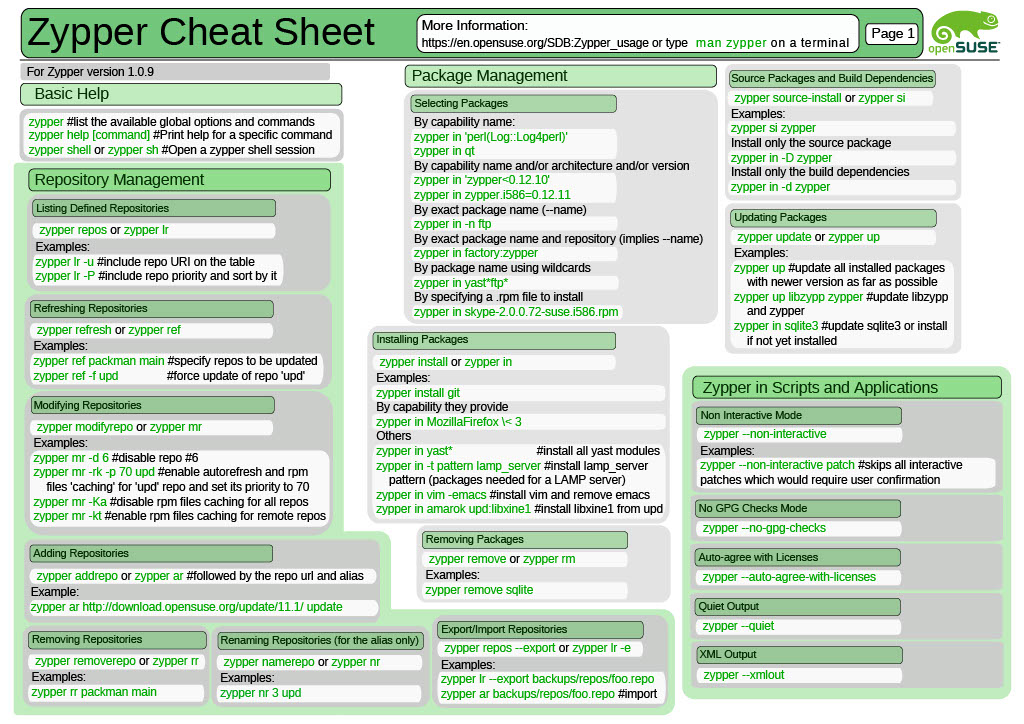
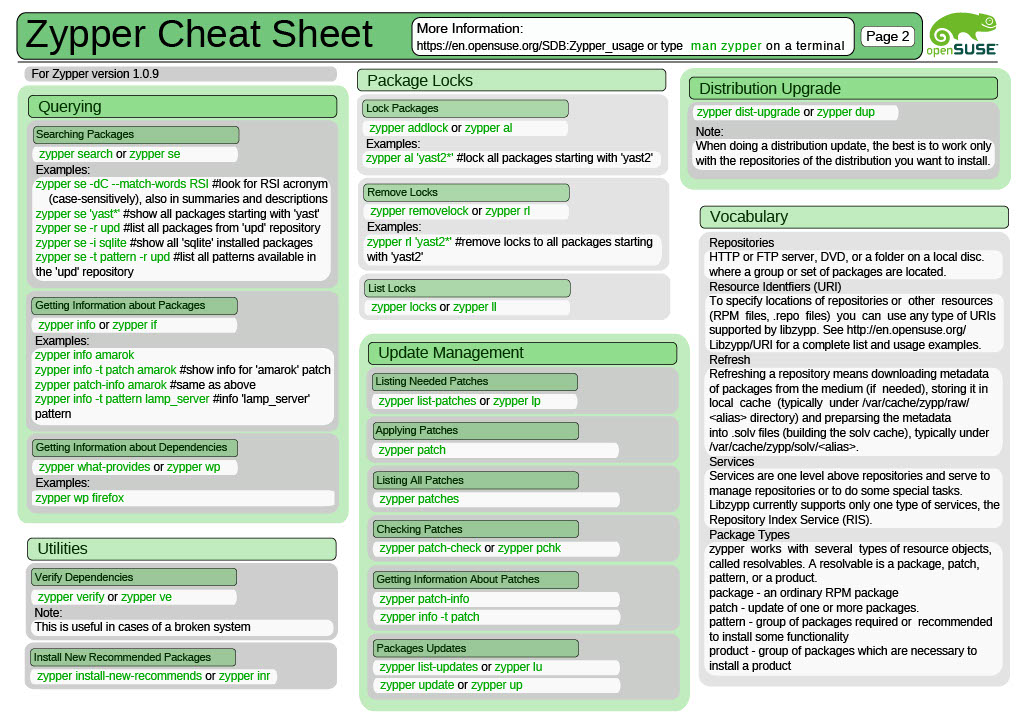
이 이미지만 보더라도 zypper 기능을 사실상 다 배웠다라고 해도 과언이 아닙니다.
상대적으로 흔히 사용할 수 있는, 가장 많이 사용할 명령이나 옵션들을 포함하고 있기 때문에 어딘가에 뽑아두고 보면서 이용할 수 있죠.
하지만, 공부라는 것은 언제나 막막하게 다가옵니다. 이럴때 "시험에 나오는 것만 공부" 하는 것이 더 빠르게 익힐 수 있고, 자주 사용할 것만 배우게 되니까 더 편하게 이용할 수 있습니다.
편하게 배우고 싶지 않다면, 콘솔에서 "# zypper" 를 입력해봐요~! 그럼 주르르르르륵!
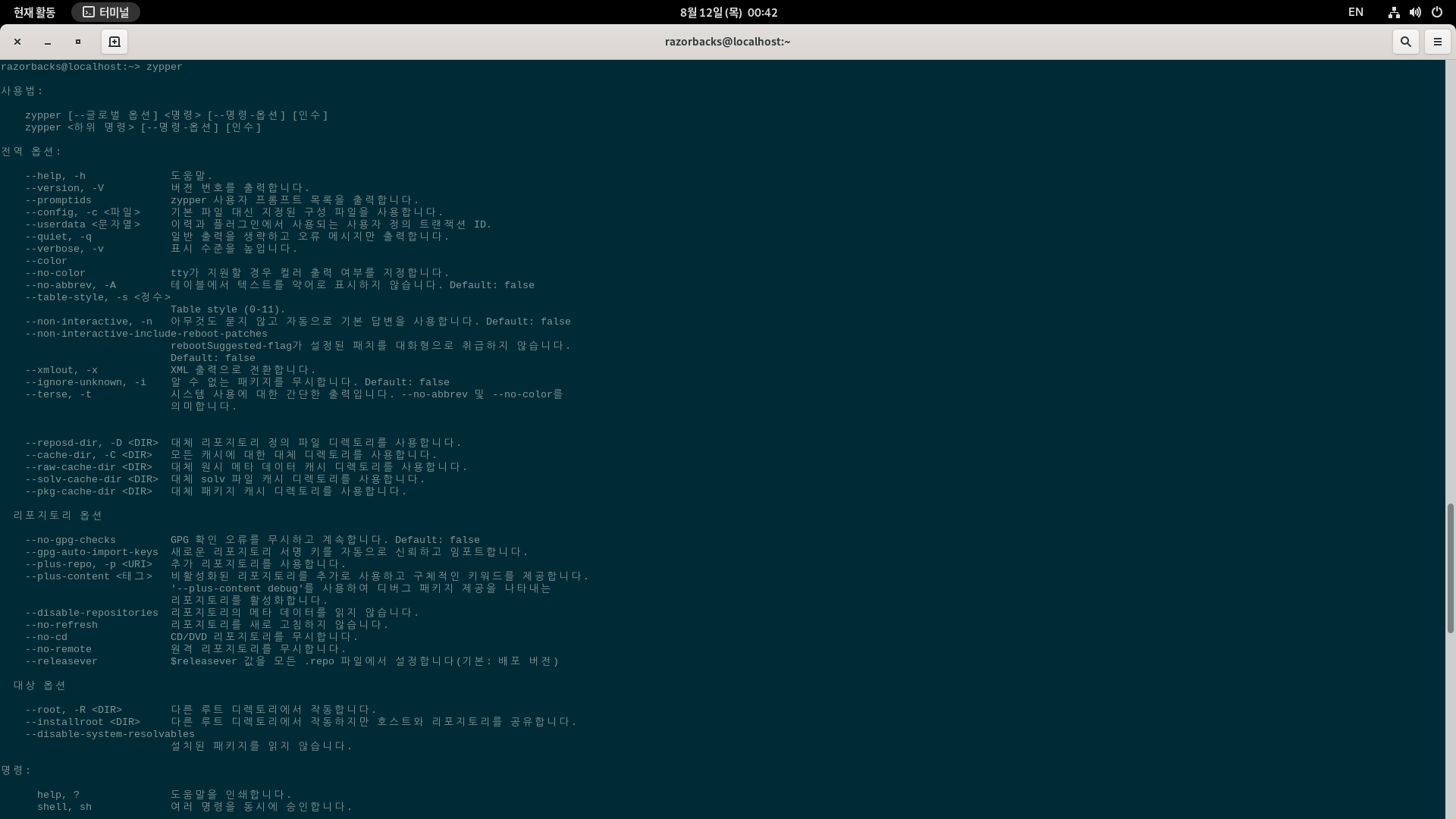
음.... 더 쉽게 배워봐요!
필요한 것만 배우는 zypper
" 이 글에 있는 zypper 명령어는 openSUSE, SUSE Linux Enterprise 모두에서 이용할 수 있습니다."
1. zypper 의 기본적인 구성
zypper [전역 옵션] <명령> [명령 옵션] [인수]
(zypper [global options] <command> [-command-options] [arguments])
기본적으로 zypper는 위와 같은 구성을 하고 있으나, 특별한 경우를 제외하고는 대괄호에 묶인 [전역 옵션], [명령 옵션]. [인수]를 무시하고, 바로 <명령> 만 입력해서 이용할 수 있습니다.
이제 실제로 많이 쓰일 것만 배워봅시다. (괄호 안의 표현은 단축 명령입니다.)
# zypper
기본적인 옵션과 명령들을 보여줍니다. (위의 콘솔 스크린샷 처럼 나옵니다.)
# zypper help(-h) [도움말을 확인하려는 명령]
입력한 [명령어]의 도움말을 보여주거나, [명령어] 를 입력하지 않을 경우에는 위의 zypper 와 동일한 내용이 출력됩니다.
(예를 들어서 # zypper help(혹은 "-h") install(명령)을 입력하면, install 과 관련된 도움말을 출력합니다.)
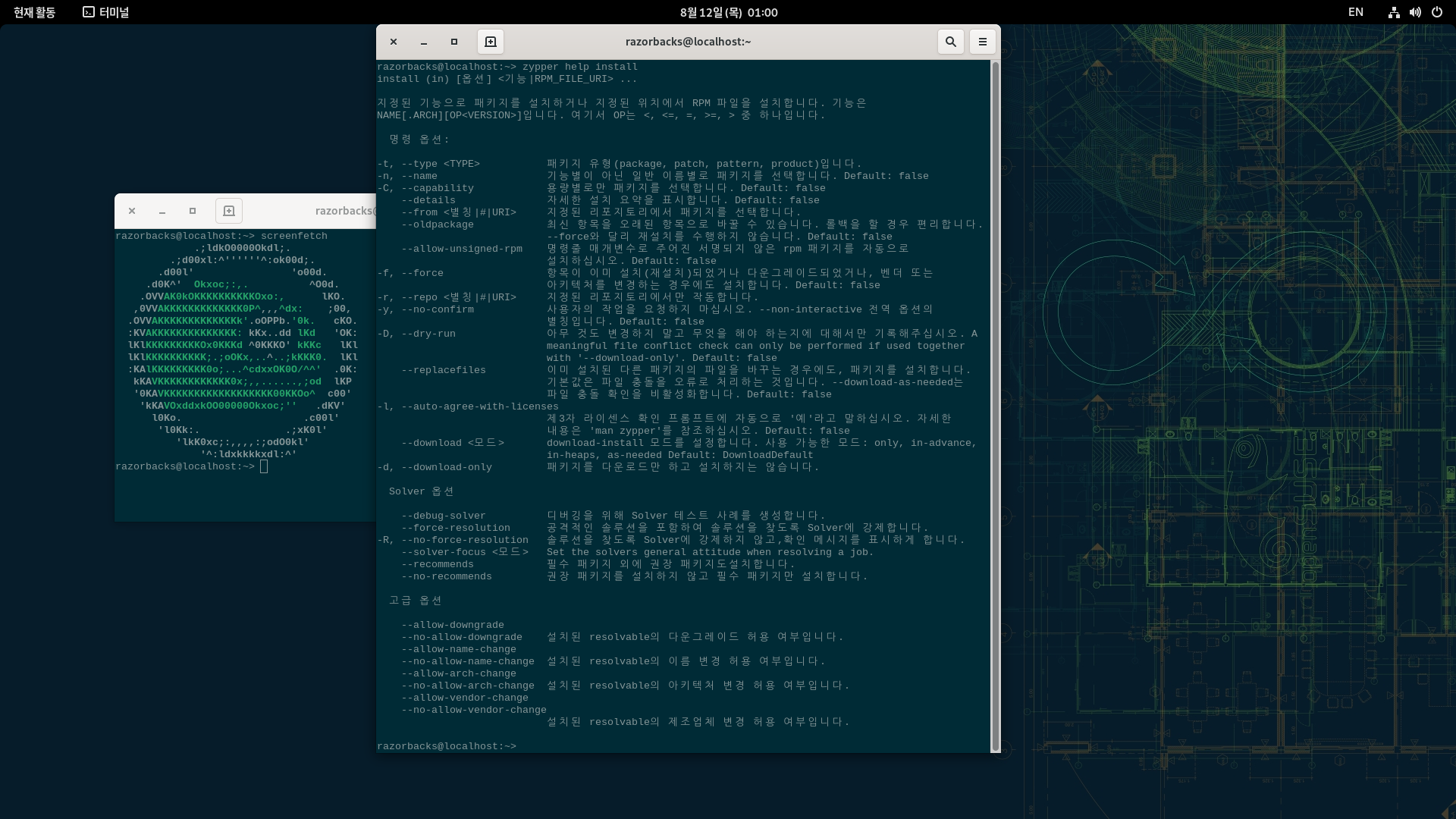
위의 스크린샷 처럼 나옵니다.
2. 저장소 관리
저장소를 관리하는 법을 배웁니다. 필요한 저장소를 직접 추가하고, 관리할 수 있습니다.
# zypper repos(lr)
현재 저장되어 있는 저장소를 보여줍니다.
만약 YaST 를 사용할 수 있다면, YaST 의 '소프트웨어 저장소' 와 동일한 내용이 나옵니다.
# zypper refresh(ref)
저장소를 새로 고침 합니다.
어떤 저장소를 추가하거나 업데이트 했을때, 새로 고침하여 최신화 합니다.
# zypper addrepo(ar) [저장소 주소] [저장소 이름(표시하고자 하는 저장소 이름)]
[저장소 주소]에 입력한 저장소를 추가합니다.
예를 들어서 "# zypper addrepo http://ftp.kaist.ac.kr/opensuse/tumbleweed/repo/non-oss/ Kaist(표시하고자 하는 저장소 이름)" 을 입력하면 저장소가 추가됩니다.
# zypper removerepo(rr) [내가 표시한 저장소 이름]
addrepo 에서 추가한 [저장소 이름] 으로된 저장소를 저장소 목록에서 삭제합니다.
예 : # zypper removerepo Kaist 하게 되면, Kaist 저장소가 삭제됩니다.
# zypper repos --export(lr -e) [저장할 위치]
[저장할 위치] 에 저장소 리스트를 파일로 저장합니다.
3. 패키지 관리
zypper 를 통해 필요한 패키지를 설치/제거/관리하는 법을 배웁니다.
# zypper search(se) [패키지 이름]
[패키지 이름]을 검색합니다.
nginx 패키지가 있는지 검색하고 싶다면, # zypper search nginx 를 입력하면, 저장소에 nginx 가 있는 검색하고 확인된 내용을 출력합니다.
# zypper install(in) [패키지 이름]
[패키지 이름]을 설치합니다.
예를 들어서 웹서버 소프트웨어인 nginx 를 설치한다면, # zypper install nginx 를 입력하면 nginx가 설치됩니다.
# zypper remove(rm) [패키지 이름]
[패키지 이름]을 삭제합니다.
Firefox 를 삭제하고 싶다면, # zypper remove firefox 를 입력하면 firefox 가 삭제됩니다.
# zypper update(up) [패키지 이름]
[패키지 이름]을 업데이트 합니다.
[패키지 이름]을 입력하지 않고, # zypper update 를 하게되면 전체 패키지에 대한 업데이트를 진행합니다.
기본적으로 최소한 사용할 수 있는 zypper 에 대해 알아 보았습니다.
당장 위의 내용들만 알고 있다면, 저장소를 추가하고, 추가한 저장소에서 패키지를 검색하고, 설치, 삭제할 수 있습니다.
처음 openSUSE 를 설치하고, 나에게 필요한 패키지를 검색하여 설치해서 나만의 환경을 구성할 수 있습니다.
만약, 필요한 패키지가 보이지 않는다면, 직접 저장소를 찾아서, 추가 등록을 해주어도 되고, openSUSE 의 OBS(Open Build Service)에서 검색하여 YaST 를 통해 설치해도 됩니다. 어떠한 방법으로든 설치할 수 있으니까 걱정할 필요가 없습니다.
이제 여러분들도 오픈수세의 리눅스 환경에 큰 한 걸음을 내딛게 됩니다!
참고
zypper 에 대해 더 자세하게 알고 싶다면, 아래에서 확인할 수 있습니다.
https://en.opensuse.org/SDB:Zypper_usage
SDB:Zypper usage - openSUSE Wiki
Be warned that this page is partially outdated! For a more up-to-date yet less complete version: here and more details there. This article is about how to use Zypper, the command line package manager using the Libzypp library for installing, updating and r
en.opensuse.org